geoframe井位信息数据加载(绝对原版)
- 格式:pdf
- 大小:825.53 KB
- 文档页数:31

1.把数据整理成如下格式保存的时候可以以你的井名为文件名,这样方便查找2.找到你有物性分析井的井wis文件,有几种方法:可以直接到文件夹中,双击那口井的wis文件,或者通过wis文件管理找到你要加载的井。
如图3在井信息管理窗口中,单击表,如图。
然后点击“装入”出现如下界面按图中所列的方式,“浏览”找到你整理好了的物性数据,点确认即可在“选择装入方式”处,击“从文件装入表数据”;在“格式控制”栏选择数据输入格式。
击“浏览”弹出选择文件对话框,引入岩心分析数据文件。
然后击“确定”,程序自动将引入的岩心数据文件加入当前的WIS 文件中。
在列表栏显示core_physics 文件名。
检查数据在列表栏选择“CORE_PHYSICS”文件名,击“编辑”按钮弹出“表编辑对话框”:在该窗中可以查看、编辑、修改引入的岩心分析数据,核实正确与否。
岩心数据归位因为分析数据的深度来自于钻井深度,通常岩心分析数据和测井曲线的深度是有所差别的,需要归位处理。
数据显示在FORWARD平台上,随便用个模块,将当前井的测井曲线绘制出来。
在“绘图”菜单中,选择“地质数据”中的“物性分析”选项,程序弹出一个物性分析对象,将物性分析对象拉到相应的道对象中。
双击物性分析对象,弹出如下形式特性框:在“名称”栏,击弹出下拉菜单选择相应的物性分析曲线名,隐含DEN;物性分析曲线名分别有:DEN:岩心密度,POR:分析孔隙度,PERM:分析渗透率,SW:分析的含水饱和度,VCAL:分析的粘土含量,XMD:粒度中值。
在“别名”栏输入相应的说明。
击“显示方式”按钮,弹出如下形式窗口:在“刻度”栏输入左右刻度值;在“边界连线”栏,在显示方式处如果选择“左边界”或“右边界”时,用杆状图显示物性分析数据,其杆状图的线宽和颜色分别设置;如果选择“不连”,表示不画杆状图。
在“点显示方式”栏分别设置不同的显示符号,其符号大小由显示半径控制,符号颜色能够设置,在“实心填充图形”设置符号显示空心或实心。

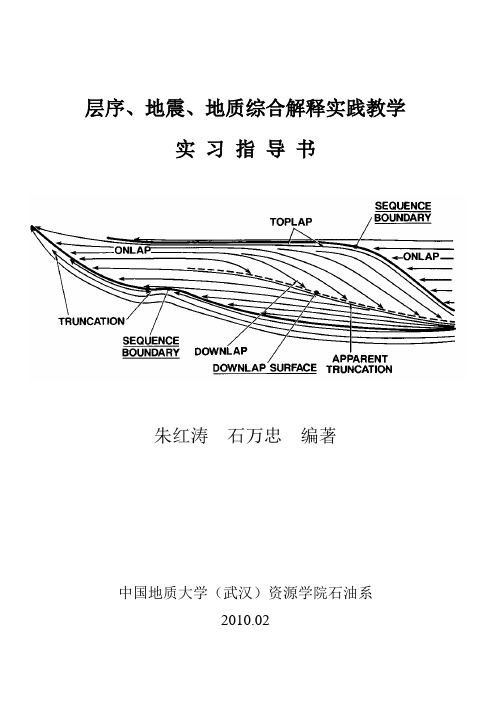
层序、地震、地质综合解释实践教学实习指导书中国地质大学(武汉)资源学院石油系2010.02目录第一章地震工区资料加载(geoframe软件为例) (1)1.1创建新工区 (1)1.1.1打开Geoframe软件 (1)1.1.2 建立一个新工区 (2)1.2解释工区加载 (3)1.2.1三维解释工区加载 (3)1.2.2 二维解释工区加载 (7)1.3 钻井资料加载 (10)1.3.1井坐标加载 (10)1.3.2 测井曲线加载 (12)1.3.3井分层数据加载 (14)1.3.4 在Basemap 和Seis3D中显示井位和标定层位 (15)1.4 井震标定 (17)第二章实习工区地质概况 (20)2.1构造位置 (20)2.2实习区断裂分布特征 (21)2.3地层及沉积演化特征 (24)第三章实习内容 (27)3.1 进入工区基本操作流程 (27)3.2 层位、断层命名与调用 (28)3.3 等时层序地层格架建立 (31)3.3.1 构造解释准备 (31)3.3.2 地震剖面断层识别技巧 (32)3.3.3 地震剖面断层解释操作 (33)3.3.4 地震剖面层序标定与识别 (33)3.3.5 地震剖面层位解释操作 (34)3.4 等时地层格架内的地震相解释 (34)3.4.1 外部几何形态 (35)3.4.2 内部反射结构 (37)3.4.3 振幅 (41)3.4.4 连续性 (41)3.4.5 频率 (42)3.4.6 地震相的命名 (42)3.5 构造图成图操作步骤 (43)3.6 地层等厚图成图操作步骤 (47)3.7 地震属性原理及成图步骤 (50)附录:工作站常用命令- 1 - 第一章 地震工区资料加载——以geoframe 软件为例1.1 创建新工区1.1.1 打开Geoframe 软件点击图1-1中的Geoframe 4.对话框,打开Geoframe 软件,会弹出如图1-2所示的Project Manager 对话框。
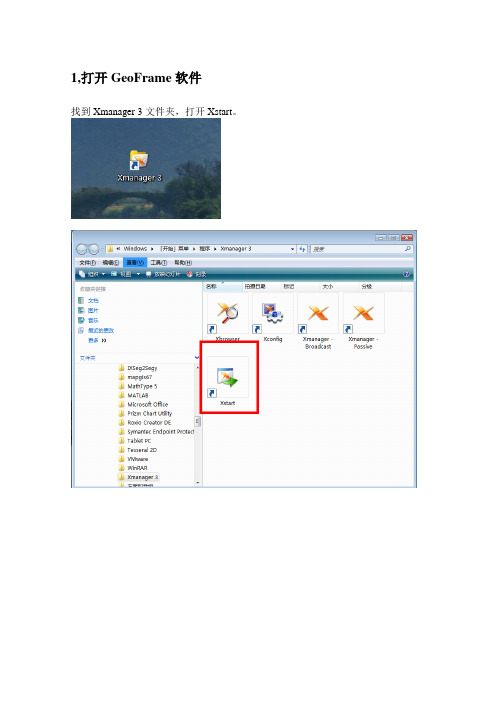
1,打开GeoFrame软件找到Xmanager 3文件夹,打开Xstart。
在弹出的Xstart窗口中选择或输入相关信息。
Session为t7400,Host为10.1.4.110,Protocol为TELNET,User Name为gfuser,Password为gf123,在Password后面选上save,Executive Command选择1xterm即可。
点Save保存,最后点Run。
在弹出的Xterm窗口中以英文小写输入命令:ls *csh回车会列出csh GeoFrame_42_lnx.csh GeoFrame_43_lnx.csh此时再输入./ GeoFrame_43_lnx.csh并回车,点击左边屏幕边窗几出现Project Manager。
2,创建工区点击Project Management→Create a new project在弹出的Create a New Project窗口中输入相关信息。
包括New Project Name,此处为yangquhe2011_lx,然后选中这个名字,在Password和Password Verification中点击鼠标中键(即将密码设为工区名),点击OK。
会提示May take some time.再点OK。
此时弹出如下窗口,先选择路径,然后在Storage Type中要选择Default,点击Apply,再选择CPS(作图相关),点击Apply。
最后OK。
然后弹出的窗口中问Create Charisma Project Extension?(地震工区延展)选择NO,然后点击OK。
弹出Edit Project Parameters窗口,在Description中可以加入描述,在Set Units中选择Metric。
然后点击Set Projection,Create。
在Geodetic Datum中选择Unknown geodetic datum,在Ellipsoid中选择Clarke-1866,Projection中选择UTM Coordination Systems,UTM Zone Number填21,选择Northern Tg,最后OK。

Geoframe使用手册_个人记录实战手册喷血奉献目录第一部分创建工区 (4)§1.1创建井工区 (4)1.要想在地震剖面上显示井,从加载到显示步骤如何? (4) §1.1创建地震工区 (4)2.要想在地震剖面上显示井,从加载到显示步骤如何? (4)3.如何做工区检索? (4)第二部分数据的输入/输出 (4)§2.1井数据的加载 (4)1.井分层的加载 (4)2.井时深关系的加载 (5)3.井曲线的加载 (5)§2.2地震数据的加载 (5)1.二维地震的加载 (5)2.层位的加载 (5)3.断层的加载 (5)4.三维地震的加载(见黄胜兵给的说明书) (6)§2.3井数据的输出 (6)1.井曲线及VSP 曲线的输出 (6)2.井XY的输出 (6)3.井分层的输出 (6)§2.4地震数据的输出 (6)1.地震解释层位的输出? (6)2.地震解释断层的输出? (7)3.输出层位时,出现一点Export就跳出来,怎么解决? (7)4.如何输出网格grid文件? (7)5.地震测网导航的输出? (8)6.同时输出多条地震测线的sgy数据? (8)§2.5其它数据的输出 (9)1.GF中导出的cgm图的位置? (9)第三部分地震解释基本操作 (9)§3.1坐标转换 (9)1.如何实现x/y大地坐标向经纬度的转换: (9)§3.2断层解释 (9)1.在断层解释中如何切、移动剖面小窗口; (9)2.如何打开2个地震解释剖面(seis inter)? (9)3.如何重新分配已经解释好的断层? (9)§3.3层位解释 (10)1.定义层位,删除层位? (10)2.如何选一个小的区块,进行内插? (10)3.彻底删除层位 (10)4.如何考备一个层位给另外一个层位? (10)5.如何进行层拉平? (10)6.如何在底图上删除三维工区任一线上的解释层位; (10)7.如何在底图局部删除内插层位,恢复原来网格状态; (10)§3.4井的基本操作 (10)1.要想在地震剖面上显示井,从加载到显示步骤如何? (10)2.如何看井的基本信息: (11)3.如何在basemap 上查找一口井 (11)4.如何使距离地震剖面较远的井投到地震剖面上? (11)5.如何定义井列表及井的显示及井层位的显示? (11)6.如何将井上的层位,在地震剖面上显示出来? (11)§3.5断层多边形的操作? (11)1.如何在basemap 上投断层的投影点: (11)2.如何画多边形断层 (11)3.利用断层在底图上的投影绘制断层多边形?填充着色及修改删除操作? 124.如何复制断层多边形 (12)5.将组合的断层转换到另一条断层之下 (12)§3.6地震解释技巧 (12)1.如何解决地震Path出现有的剖面空白的情况? (12)2.如何将三维中的path线存成二维线; (12)3.在三维解释中,如何定义滚动的线数? (12)4.在变面积剖面上,如何调显示振幅? (13)5.如何在底图上读长度,算面积? (13)6.如何调整底图显示的信息项(如地震path 名称等)? (13)7.解释时放大镜的使用? (13)8.如何拉连井剖面,存成文件名,如何再调用? (13)9.如何在地震剖面上把井的曲线加上去? (13)10.Bookmark的使用? (13)§3.7制作合成地震记录 (14)1.制作过程 (14)2.在做合成记录的过程中,如果出现调动后,层位不动怎么办?(14)§3.8构造图的编制 (14)3.编制等T0图: (14)4.编制深度域构造图: (14)5.如何编辑简单的厚度等值线图?如何圈定等值线的范围? (15)§3.9对数据体的操作 (16)1.如何制作层拉平体及沿层切片? (16)2.如何进行沿层相干切片的制作? (16)第四部分地震数据的操作管理 (16)§4.1工区数据的共享 (16)1.如何进行其它工区的数据共享工作; (16)§4.2二维测线survey的管理 (17)1.如何进行地震二维数据测线的survey的管理 (17)2.如何把已存在的要seismic path地震测线删除? (17)3.在basemap中如何锁定地震测网或图层 (17)4.如何更改数据的Class; (17)5.在Basemap如何删除某个survey的地震测网或图层; (17)第五部分GeoFrame 中的三维立体显示 (17)如何将属性、地震数据及解释层位文体显示在一张图上。

地震数据的加载及管理数据管理功能简介:①Segy数据及地震解释成果(eg.断层、层位解释成果):SEISMIC>>IESX>>Applications>>Data Manager;②CPS-3成图数据在CPS-3目录里;③其他数据管理在Managers的Data里推荐的工区结构:standalone类型若软件界面显示不全,可按下键盘上的Alt键再用鼠标上下拖动界面。
Segy Editor主要功能:①预览、分析segy数据(包括采样时间、地点、公司和记录长度、采集率等信息,关键参数是采样间隔、采样点数和存储格式));②Scan数据,检查各项参数;③创建、保存加载定义文件*.ldfx;新建Survy和Class的操作流程(地震数据的加载):[1] Application Manager>>SEISMIC>>SEGY Editor (New run>Apply)[2] File>>Open Seismic Disk File[3] Trace Header>>Read 为了便于观察可先对一部分数据进行读取,然后再对整体数据进行读取(但为了保证数据的完整性,在Scan之前必须对所有的数据进行Read)。
对读取的数据进行检查:①Shot Point位置(17-20字节)(对3D数据存放的是线号/Line Number(Inline Point),对2D数据存放的是炮号/Shot Point Number),观察其是否呈呈阶梯状,若存储数据有误,需在最后的optional 1-15内寻找正确数据,找到后在其名称上双击,将Title点红,在下面方框中输入正确的名字如Inline/SP;②CDP Number位置(21-24字节)主要存放CDP/共中心点数据,观察其是否呈锯齿状,若否操作同①;③看Source Coordinate X是否存放位置为73-76,是否为7位数,和Source Coordinate Y是否存放位置为77-80,是否为6位数。
Geoframe 操作步骤2.1 打开Geoframe 4①在上面的对话框中点击Geoframe 4.0.3,打开该软件。
2.2 建立一个新工区①在Project Manager中选Project Management 选Create a new project②在Create a new project中输入工程名字(名字开头不能用数字),密码,验正密码点OK(稍候)。
在storage setting中点OK。
系统问是否做地震工程延展(Create charisma project extension)NO→OK。
③Edit project parameter对话框中unit/coordinate点击display→set unit→选Metric→OK点击set projection→create, 出现Create Coordinate System对话框,在其中的Projection中选UTM Coordinate system, 选中Hemisphere 中的Northern Tg, UTM zone number写50→OK。
④点击Storage→set unit→选Metric→OKset projection→create出现Create Coordinate System对话框,在其中的Projection中选UTM Coordinate system.,选中Hemisphere 中的Northern Tg,UTM zone number 写50→OK 。
2.3 加载地震数据(以加载3D地震数据为例)1、应用管理对话框中(Application manager)选中用鼠标1键单击Seismic出现seismic对话框,在该目录中用鼠标1键双击IESX(多探测地震综合解释),弹出IESX Session Manager对话框。
2、 在IESX Session Manager 对话框中点Applications →Data manage →Load seismic 弹出Load seismic trace data 对话框。
GeoFrame操作技巧1.GeoFrame中如何抽稀层位解释数据GeoFrame不能直接抽稀输出层位数据,但可以通过间接方法,分别输出inline和crossline的抽稀结果,然后将两个层位合并。
例如,我们按5×5输出一个层位,步骤如下:1、IESX>>DataManager>>Interpretation>>Export,按以下参数分别输出1×5和5×1的层位数据;2、 SeisDV下新建两个层位,输入刚才导出的层位数据;3、合并层位:Basemap>>Tools>>Horizon Operations>>Multiple,在Primary Patch和Secondary Patch下分别选择两个层位,Operation 选择OR,结果将会放在Primary下的层位里。
4、查看结果,再输出。
2、SeisClass与CrossPlot的交互使用通常在使用SeisClass时我们会用CrossPlot查看属性的直方图和多属性的交互结果,更进一步,在使用约束聚类算法时,我们可以交互的查看训练数据和聚类结果:1,在给定训练数据后,CrossPlot的Display Data Sets界面的Symbol下会出现Training/Validation选项,点击Display会在属性空间看到训练数据的分布;2,因为我们根据已知井的岩性给定训练数据,而在属性空间我们可以看到岩性与地震属性的对应关系,在这里很重要的一点是我们要保证岩性与属性响应的对应关系是有意义的,例如下图中对均方根振幅和瞬时频率进行交汇,黄色代表含气砂岩,而根据经验多数情况下,含气砂岩会呈现高振幅和低频。
3,同样的,我们也可以在CrossPlot中显示聚类分析的结果;4,反过来,我们也可以在CrossPlot的属性空间里通过圈选的形式查看其在二维面上的分布。